PS人像后期教程:学习把少女人像图片制作成编织…
2020-09-10 16:01:40来源:ps爱好者 阅读 ()

PS人像后期教程:学习把少女人像图片制作成编织效果,编织风格少女艺术照。本教程通过网格与蒙版的运用来完成效果。
效果图:
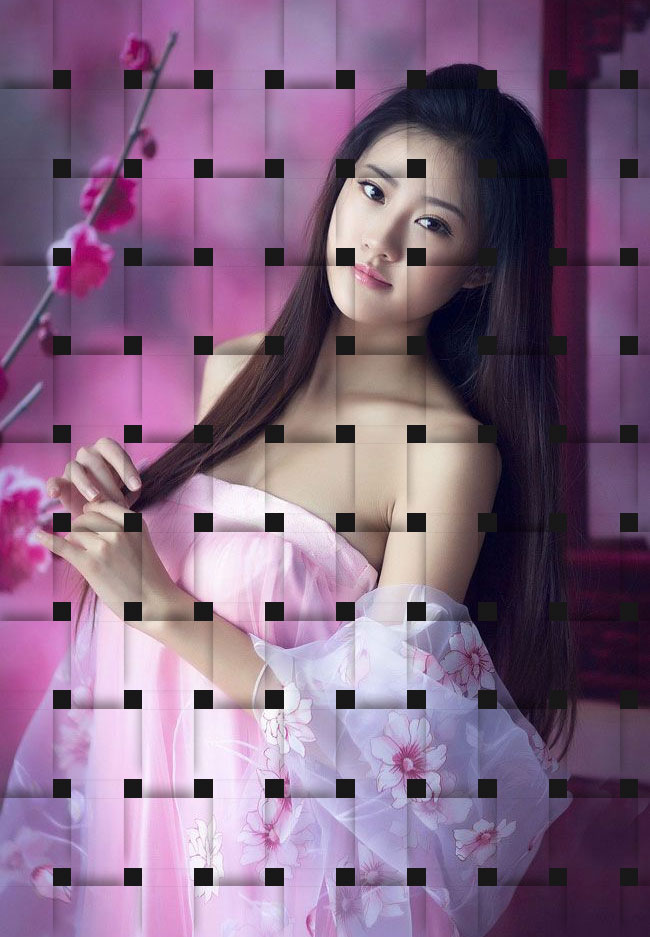
素材图:

新建画布,将背景填充成黑色,打开素材0,置入画布

CTRL+J复制图层1得到复本
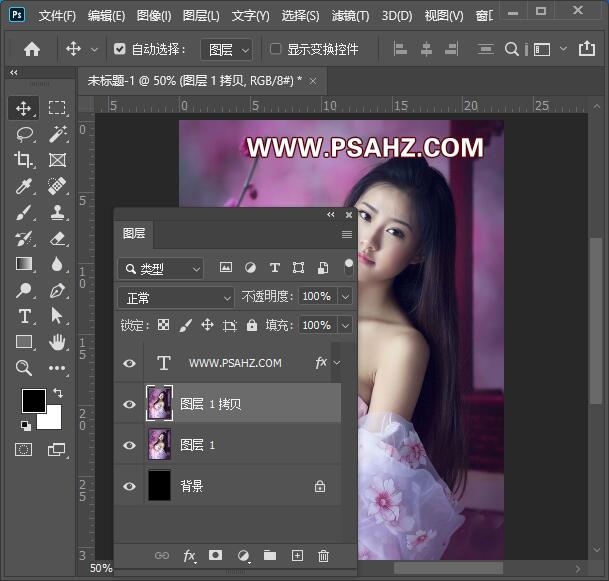
CTRL+'调出网格
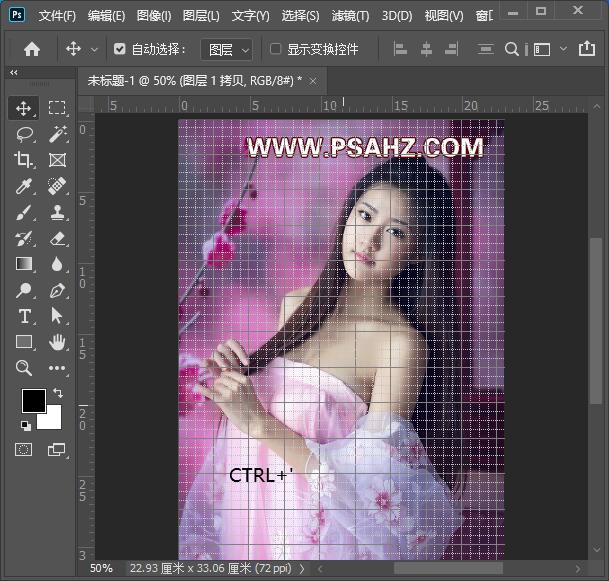
选择选区工具空三个格框一个垂直选区,按SHIFT加选

按ALT键点选图层面板下的蒙版按钮
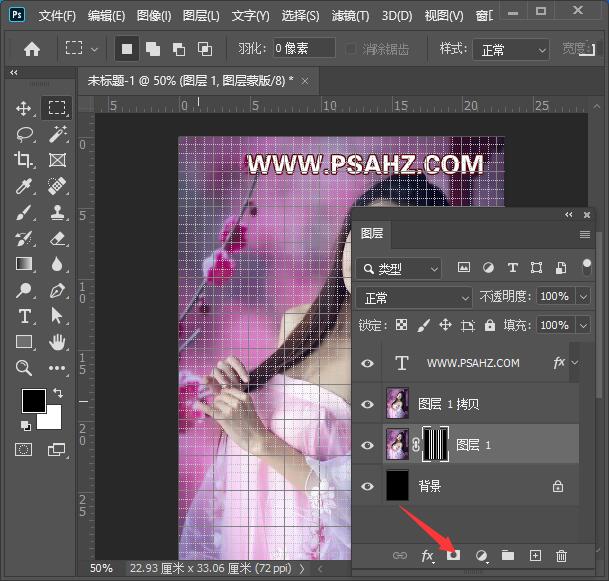
选择复本图层,同样选择选区工具空四个格做横向选区

按ALT键点选图层面板下的蒙版按钮
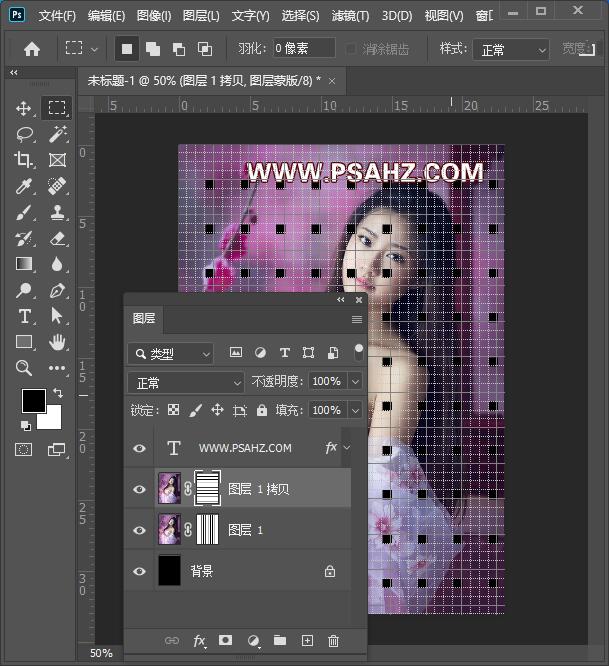
选择图层1,按SHIFT+CTRL+ALT点两个图层的蒙版调出选区,选择快速蒙版,使用油漆桶按图上所未交错填充

按下Q键,CTRL+J复制
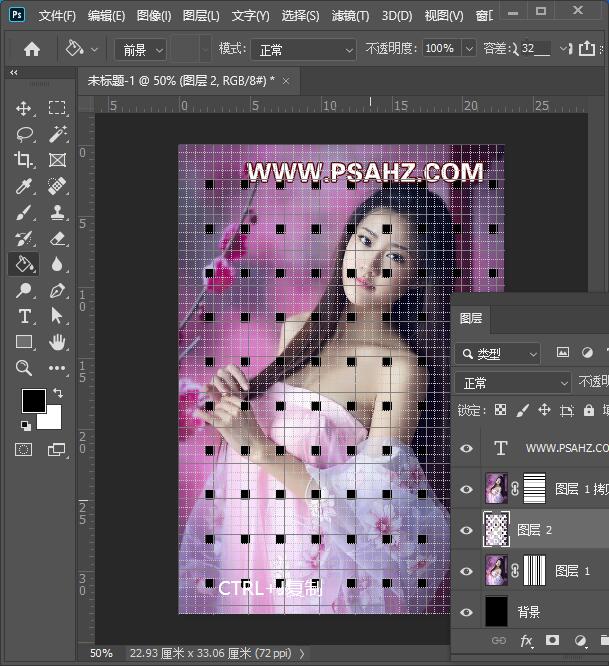
选择图层复本,同样按SHIFT+CTRL+ALT点两个图层的蒙版调出选区,选择快速蒙版,使用油漆桶按图上所未交错填充,与图层1错开
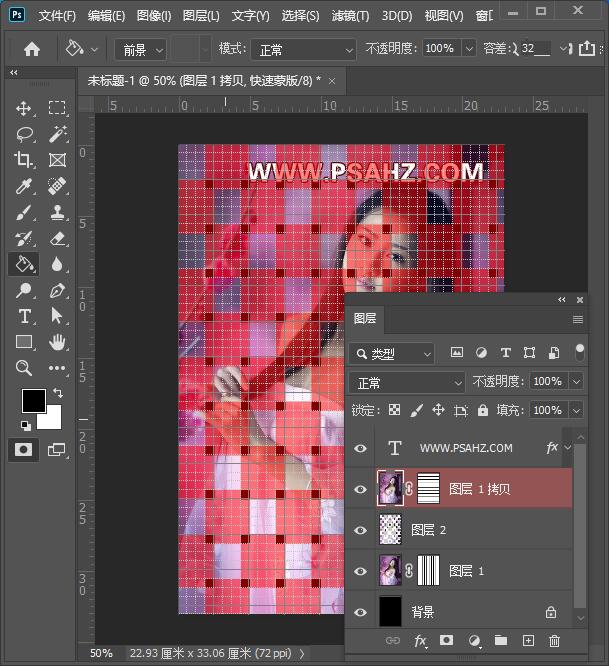
按下Q键,CTRL+J复制,将两个复制出的图层与原图层做剪切蒙版
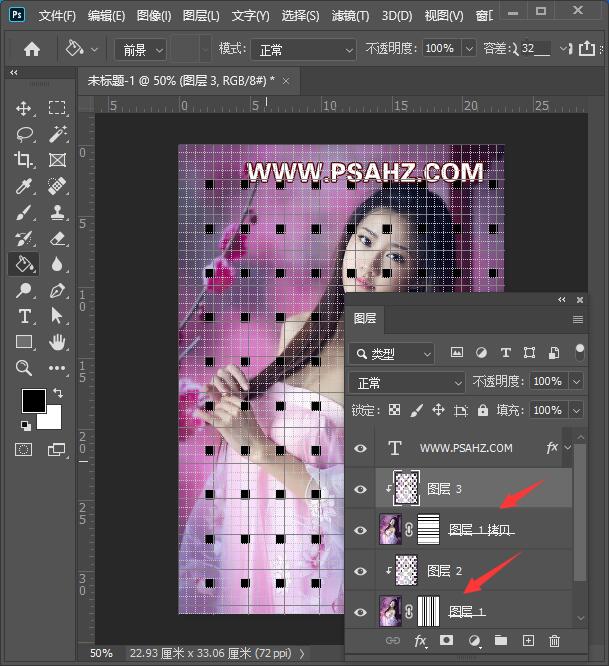
然后给复制出的图层添加投影
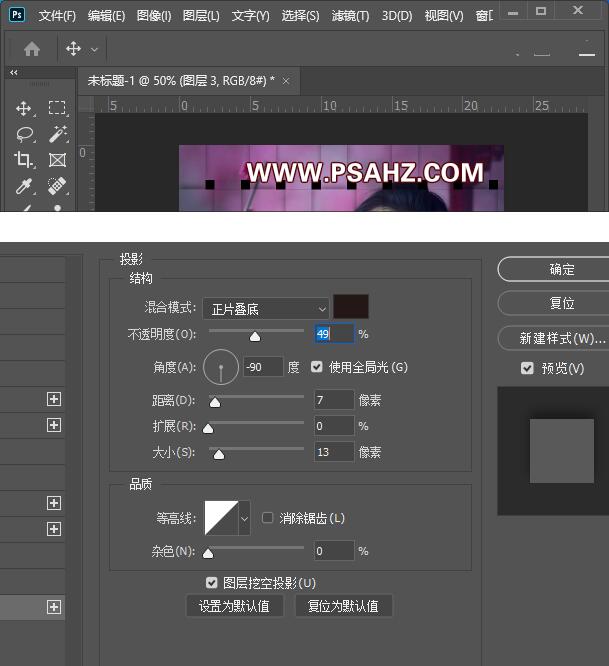
最后完成效果如图:
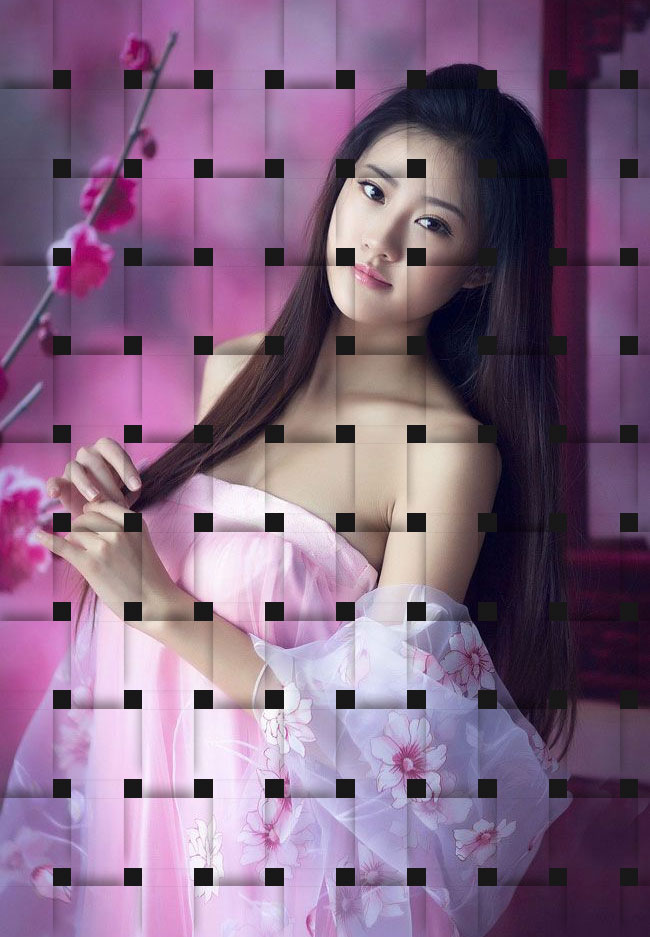
原文链接:http://www.psahz.com/ps_zhaopianchuli/26389.html
如有疑问请与原作者联系
标签:
版权申明:本站文章部分自网络,如有侵权,请联系:west999com@outlook.com
特别注意:本站所有转载文章言论不代表本站观点,本站所提供的摄影照片,插画,设计作品,如需使用,请与原作者联系,版权归原作者所有
- PS文字特效教程:制作公路上个性的涂鸦文字效果,喷涂文字。 2021-05-25
- PS色彩修复教程:利用色阶工具快速给红烧肉素材图修正颜色。 2021-05-25
- PS海报设计技巧教程:学习制作个性的扭曲文字海报图片。PS海 2021-05-24
- PS图片特效制作教程:学习给铁塔图片制作成钻出手机屏幕的效 2021-05-24
- 学习用photoshop把浑浊的海水照片后期调出清澈的蓝色效果。 2021-05-24
IDC资讯: 主机资讯 注册资讯 托管资讯 vps资讯 网站建设
网站运营: 建站经验 策划盈利 搜索优化 网站推广 免费资源
网络编程: Asp.Net编程 Asp编程 Php编程 Xml编程 Access Mssql Mysql 其它
服务器技术: Web服务器 Ftp服务器 Mail服务器 Dns服务器 安全防护
软件技巧: 其它软件 Word Excel Powerpoint Ghost Vista QQ空间 QQ FlashGet 迅雷
网页制作: FrontPages Dreamweaver Javascript css photoshop fireworks Flash
